红米K60 Pro如何开启小窗口模式?详细步骤在哪找?
红米K60 Pro作为一款性能强劲的智能手机,其系统基于MIUI深度定制,提供了丰富的功能选项,其中小窗口模式(即分屏多任务功能)允许用户同时运行两个应用,提升多任务处理效率,要开启小窗口模式,用户可以通过以下几种方式实现,具体操作步骤和注意事项如下:
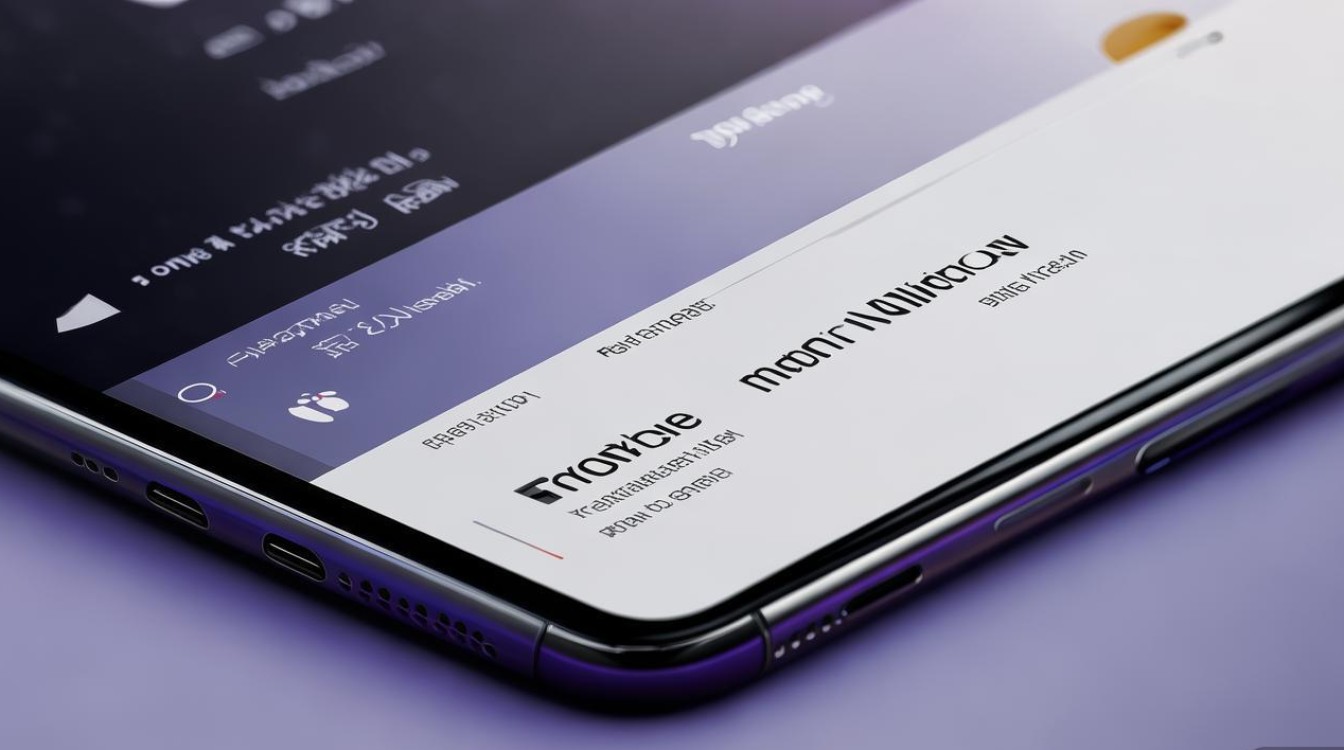
通过手势操作开启小窗口
红米K60 Pro支持手势控制开启小窗口,操作便捷,适合习惯手势导航的用户,具体步骤如下:
- 确保手势导航启用:进入设置 > 系统 > 手势导航,确认“手势导航”已开启(默认状态),若使用的是屏幕三键导航,需先切换至手势模式。
- 启动应用:打开需要作为小窗口运行的应用(如微信、视频播放器等)。
- 触发手势:从屏幕底部边缘上滑并悬停,进入多任务界面后,长按目标应用的卡片,将其拖拽至屏幕中央的“小窗口”图标处,松开手指即可将该应用以小窗口形式打开,小窗口会悬浮于当前界面,用户可自由拖动位置或调整大小。
通过多任务界面开启小窗口
对于习惯通过多任务切换的用户,可通过以下步骤操作:
- 打开多任务界面:从屏幕底部上滑并悬停,或通过导航栏的多任务按钮进入。
- 选择应用:在多任务界面中找到需要开启小窗口的应用,长按其卡片。
- 点击小窗口图标:在弹出的菜单中,点击“小窗口”选项(部分MIUI版本可能显示为“分屏”或“悬浮窗”),应用将以小窗口形式启动。
通过应用内菜单开启小窗口
部分应用(如视频类、社交类应用)内置了小窗口快捷入口,用户可直接在应用内操作:
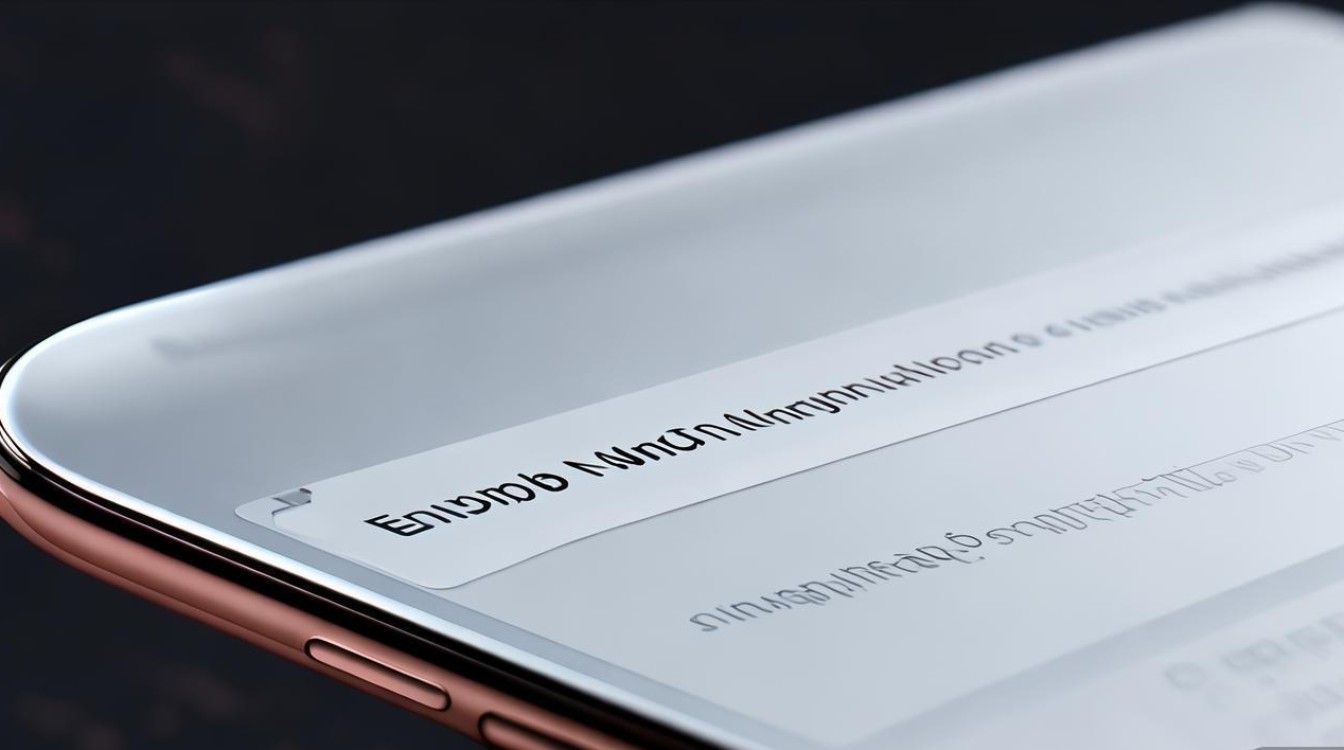
- 打开目标应用:例如在B站或抖音播放视频时,点击播放界面的“小窗口”按钮(通常位于右上角或播放控制栏)。
- 确认开启:点击后,视频会立即以小窗口形式悬浮,同时返回主界面操作其他应用,若应用未提供该功能,可尝试通过上述两种方式开启。
小窗口模式的操作与设置
开启小窗口后,用户可进行以下操作:
- 调整大小:拖动小窗口的四个角或边缘,可自由缩放窗口大小(MIUI支持多种预设尺寸,如小、中、大)。
- 移动位置:长按小窗口标题栏,拖动至屏幕任意位置。
- 关闭或切换:点击小窗口的“关闭”按钮(×)可退出小窗口;若需切换至全屏,再次点击小窗口即可。
小窗口设置路径:进入设置 > 系统 > 小窗口,可自定义默认窗口大小、是否显示标题栏、是否允许最小化等选项,开启“自动隐藏标题栏”可使界面更简洁,或开启“最小化至图标”让小窗口在后台以图标形式显示。
注意事项
- 应用兼容性:并非所有应用均支持小窗口模式,部分第三方应用或系统应用可能无法开启,需依赖开发者适配。
- 系统版本差异:不同MIUI版本(如基于Android 13的MIUI 14)界面名称可能略有不同,如“小窗口”或“分屏”,功能逻辑一致。
- 性能影响:长时间使用小窗口可能增加系统负载,若设备发热或卡顿,建议关闭后台不必要的应用。
相关问答FAQs
问题1:红米K60 Pro的小窗口模式是否支持同时运行两个应用?
解答:是的,小窗口模式本质是分屏多任务的一种形式,用户可在主界面应用的基础上,通过小窗口运行第二个应用,实现双任务并行操作,一边浏览网页一边观看视频,或一边聊天一边查阅文档。

问题2:如何将小窗口模式切换为全屏模式?
解答:在悬浮小窗口状态下,直接点击窗口中间区域(非标题栏或边缘),即可快速切换为全屏显示,若需返回小窗口,再次从屏幕底部上滑并悬停,在多任务界面中找到该应用,点击“小窗口”图标即可还原。
版权声明:本文由环云手机汇 - 聚焦全球新机与行业动态!发布,如需转载请注明出处。












 冀ICP备2021017634号-5
冀ICP备2021017634号-5
 冀公网安备13062802000102号
冀公网安备13062802000102号